Windows 10에서 Bluetooth 켜는 방법
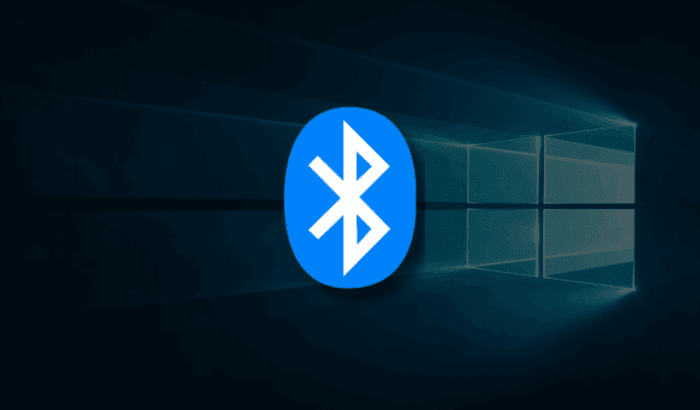
Bluetooth는 무선 이어폰을 연결하거나 파일을 전송하거나 키보드를 연결할 때 Windows 10 PC를 더 유연하게 만들어 줍니다. Windows 10 PC에서 Bluetooth를 켜는 방법이 궁금하시다면, 이 단계별 가이드가 모든 방법을 명확하게 안내해 드릴 것입니다.
또한 Windows 10에서 Bluetooth 설정에 접근하고, 문제를 해결하며, 손쉽게 장치를 연결하는 데 도움을 드리겠습니다.
목차
- Windows 10에서 Bluetooth를 켜는 여러 방법
- 방법 1: 설정 앱을 사용하여 Windows 10에서 Bluetooth 켜기
- 방법 2: 작업 센터를 통해 Windows 10에서 Bluetooth 빠르게 활성화하기
- 방법 3: Windows 검색을 사용하여 Windows 10에서 Bluetooth 켜기
- Windows 10에서 Bluetooth로 장치 연결하는 방법
- 선택 사항: 더 빠른 Bluetooth 연결을 위한 Swift Pair 사용하기
- 문제 해결: Windows 10에서 Bluetooth가 작동하지 않을 때 할 일
- 결론
- 자주 묻는 질문들
Windows 10에서 Bluetooth를 켜는 여러 방법
방법 1: 설정 앱을 사용하여 Windows 10에서 Bluetooth 켜기
Windows 10 PC에서 Bluetooth를 관리하는 가장 신뢰할 수 있는 방법은 설정 메뉴를 통해서입니다.
- 시작 버튼을 클릭하고 설정(기어 아이콘)을 엽니다.
- 장치로 이동한 다음 Bluetooth 및 기타 장치를 클릭합니다.
- 여기에서 Bluetooth를 켜거나 끌 수 있는 옵션을 볼 수 있습니다.
스위치가 보이지 않으면, PC에 Bluetooth 어댑터가 설치되지 않았거나 드라이버가 누락되었을 수 있습니다. 어쨌든, 이것이 Windows 10에서 Bluetooth 설정을 확인하고 시작하는 주요 경로입니다.
방법 2: 작업 센터를 통해 Windows 10에서 Bluetooth 빠르게 활성화하기
Bluetooth를 빠르게 활성화해야 하나요? 작업 센터는 빠른 전환에 적합합니다.
- Windows + A 키를 누르거나 작업 표시줄 오른쪽 끝의 알림 아이콘을 클릭합니다.
- Bluetooth 타일을 찾아 클릭하여 켭니다.
타일이 보이지 않는 경우, 확장 클릭하거나 설정 → 시스템 → 알림 및 작업에서 빠른 작업을 사용자 지정합니다.
이 바로 가기는 메뉴를 탐색하지 않고 Windows 10에서 Bluetooth 연결을 더 빠르게 제어하고 싶을 때 이상적입니다.
방법 3: Windows 검색을 사용하여 Windows 10에서 Bluetooth 켜기
Bluetooth 옵션에 접근하는 또 다른 방법은 Windows 검색 창을 사용하는 것입니다. 이 방법은 직접 전환 스위치를 제공하지는 않지만, 올바른 설정 페이지로 빠르게 이동할 수 있는 바로 가기를 제공합니다.
- 시작 버튼 근처의 검색 창을 클릭합니다.
- “Bluetooth”를 입력하고 목록에서 “Bluetooth 및 기타 장치 설정”을 선택합니다.
- 해당 메뉴로 들어가면 상단에 “Bluetooth 켜기” 옵션이 보입니다.
- 스위치를 클릭하여 활성화합니다.
이 방법은 Windows 10 PC에서 Bluetooth에 빠르게 접근할 수 있도록 도와주며, 설정 위치를 잘 모를 때 유용합니다. 또한 Windows 10에서 Bluetooth 설정이 빠른 설정이나 작업 센터에 고정되지 않았을 때도 유용합니다.
이제 Windows 10 PC에서 Bluetooth를 켰으니, 장치를 빠르게 연결해 보겠습니다.
Windows 10에서 Bluetooth로 장치 연결하는 방법
Bluetooth가 켜졌다면 이제 장치를 연결할 차례입니다. 스피커나 무선 마우스와 같은 장치를 연결하는 방법은 다음과 같습니다.
- Bluetooth 및 기타 장치에서 Bluetooth 또는 기타 장치 추가를 클릭합니다.
- 목록에서 Bluetooth를 선택합니다.
- 장치가 페어링 모드인지 확인합니다.
- 장치가 나타나면 클릭하여 연결합니다.
Windows 10에서 Bluetooth 연결을 설정하는 데 어려움이 있다면, 장치를 PC에 더 가까이 옮기거나 다시 시작해 보십시오. 또한 이미 다른 장치와 페어링되어 있지 않은지 확인하십시오.
선택 사항: 더 빠른 Bluetooth 연결을 위한 Swift Pair 사용하기
많은 최신 장치들이 연결을 더 쉽게 해주는 Swift Pair 기능을 지원합니다.
- Swift Pair 지원 장치가 근처에 있고 페어링 모드일 때, 화면에 알림이 표시됩니다.
- 팝업에서 바로 연결을 클릭합니다.
이렇게 하면 모든 설정을 열지 않고도 Windows 10에서 Bluetooth 연결을 설정할 수 있습니다.
문제 해결: Windows 10에서 Bluetooth가 작동하지 않을 때 할 일
Windows 10 PC에서 Bluetooth와 관련된 문제가 발생하고 있습니까? 몇 가지 빠른 해결 방법을 알려드립니다.
- 설정 전환 또는 작업 센터에서 Bluetooth를 재시작합니다.
- Bluetooth 장치가 켜져 있고 PC 근처에 있는지 확인합니다.
- 내장 Bluetooth 문제 해결사를 실행합니다:
- 설정 → 업데이트 및 보안 → 문제 해결 → Bluetooth로 이동합니다.
- Bluetooth 드라이버를 업데이트합니다:
- 시작 버튼을 마우스 오른쪽 버튼으로 클릭 → 장치 관리자 → Bluetooth 확장 → 어댑터를 마우스 오른쪽 버튼으로 클릭 → 드라이버 업데이트.
- 여전히 연결할 수 없다면, 장치를 제거하고 다시 페어링해 보십시오.
이 단계들은 설치할 필요 없이 Windows 10에서 약한 Bluetooth 연결이나 실패한 연결 문제를 해결하는 데 도움이 됩니다.
결론
그래서 아직도 Windows 10 PC에서 Bluetooth를 켜는 방법을 묻고 있다면, 답변은 설정, 작업 센터 또는 검색 중 가장 나에게 맞는 방법에 달려 있습니다. Bluetooth가 켜지면 Windows 10에서 Bluetooth 설정을 전문적으로 관리하고 좋아하는 장치를 모두 페어링할 수 있습니다. 만약 연결되지 않는 문제가 발생하면, 문제 해결 방법을 이제 알게 되셨습니다. Windows 11 PC를 사용하는 분들은 여기를 통해 Bluetooth를 켜고 끄는 방법을 알아보세요.
자주 묻는 질문들
Windows 10에서 Bluetooth 설정은 어디에서 찾을 수 있나요?
Windows 10에서 Bluetooth 설정에 접근하려면 시작 → 설정 → 장치 → Bluetooth 및 기타 장치로 이동하세요. 여기에서 Bluetooth를 켜고 끌 수 있으며, 페어링된 장치를 관리하고 새로운 장치를 추가할 수 있습니다. 이 섹션은 Windows 10 PC에서 Bluetooth를 완전히 제어할 수 있게 해줍니다. 장치 이름을 변경하거나 지원하는 액세서리의 배터리 수준을 확인하는 것도 가능합니다.
스위치가 없을 때 Windows 10 PC에서 Bluetooth를 어떻게 활성화하나요?
Windows 10 PC에서 Bluetooth를 켤 수 있는 옵션이 보이지 않으면, 일반적으로 장치에 Bluetooth 어댑터가 설치되지 않았거나 드라이버가 구식이거나 비활성화된 경우입니다. 먼저 시작 메뉴에서 장치 관리자를 엽니다. 그런 다음 Bluetooth 카테고리를 확장합니다. 이제 어댑터를 마우스 오른쪽 버튼으로 클릭하고 사용 또는 드라이버 업데이트를 선택합니다. Bluetooth가 여전히 설정에 나타나지 않으면 장치 제조업체의 웹사이트에서 올바른 드라이버를 다운로드하세요. 이렇게 하면 Windows 10에서 누락된 Bluetooth 연결을 복원하고 다시 전환할 수 있게 됩니다.
Windows 10에서 Bluetooth 장치를 어떻게 페어링하나요?
Windows 10에서 Bluetooth 장치를 페어링하려면, 먼저 설정의 Bluetooth 및 기타 장치로 이동합니다. 그런 다음 Bluetooth 또는 기타 장치 추가 → Bluetooth 선택을 클릭합니다. 장치를 페어링 모드로 설정합니다(일반적으로 버튼을 눌러 진행합니다). 이름이 나타나면 클릭하여 연결합니다. 한 번 페어링되면, Windows 10에서 장치가 범위 안에 있고 Bluetooth가 켜져 있을 때 자동으로 Bluetooth 연결이 작동합니다.
Windows 10에서 Bluetooth 장치를 제거하거나 페어링 해제하려면 어떻게 하나요?
Bluetooth 장치를 연결 해제하거나 새로 시작하고 싶다면, Windows 10의 Bluetooth 설정에서 쉽게 할 수 있습니다. 설정 → 장치 → Bluetooth 및 기타 장치를 열고, 페어링된 장치 목록을 스크롤합니다. 제거하고 싶은 장치를 클릭한 다음 장치 제거를 선택하고 확인합니다. 이는 Windows 10에서 끊어진 Bluetooth 연결을 문제 해결할 때 유용하거나, 헤드셋이나 키보드를 다른 것으로 전환할 때 유용합니다. 한 번 페어링 해제되면 장치가 다시 페어링 과정 없이 자동으로 연결되지 않습니다.
Windows 10에서 Bluetooth를 어떻게 끄나요?
Windows 10 PC에서 Bluetooth를 끄려면, 먼저 시작 메뉴를 클릭하고 설정을 엽니다. 거기에서 장치 → Bluetooth 및 기타 장치로 이동합니다. 상단에서 Bluetooth를 끌 수 있는 스위치를 볼 수 있습니다. 이는 현재 페어링된 모든 장치를 연결 해제하며, 다시 켜질 때까지 어댑터를 비활성화합니다. 더 빠른 방법을 원하신다면 Windows + A를 눌러 작업 센터를 열고 Bluetooth 타일을 클릭하여 비활성화할 수 있습니다. Bluetooth를 끄면 배터리를 절약하고 무선 간섭을 줄일 수 있습니다. 특히 장치를 적극적으로 사용하지 않을 때 더욱 그렇습니다. 단, 꺼진 상태에서는 기존 Bluetooth 연결이 일시 정지됩니다.
Windows 10에서 Bluetooth 설정을 어떻게 변경하나요?
Windows 10에서 Bluetooth 설정을 변경하려면, 시작 메뉴로 가서 설정을 열고 장치 → Bluetooth 및 기타 장치를 클릭합니다. 이 섹션에서는 Bluetooth를 켜거나 끌 수 있을 뿐만 아니라, PC가 무선 장치와 상호작용하는 방식을 조정할 수 있습니다. 예를 들어, 연결 알림을 켜거나 끌고, 작업 표시줄에 Bluetooth를 표시하며, 장치가 어떻게 페어링되거나 다시 연결되는지 제어할 수 있습니다. 헤드폰 또는 스피커 간 전환할 때도 기본 오디오 출력을 선택하는 곳입니다. 이러한 옵션을 변경하면 당신의 개인 선호도나 장치 사용에 따라 Windows 10 PC의 Bluetooth 동작을 맞춤화할 수 있습니다.













